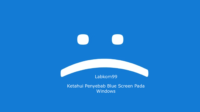Bagaimana cara membuka task manager di Windows 11?. Apa ada yang mudah untuk menggunakannya?. Bagi pengguna baru Windows 11 bisa jadi sedikit keder untuk menggunakan Windows 11. Artikel Labkom99 ini akan membahasnya untuk anda.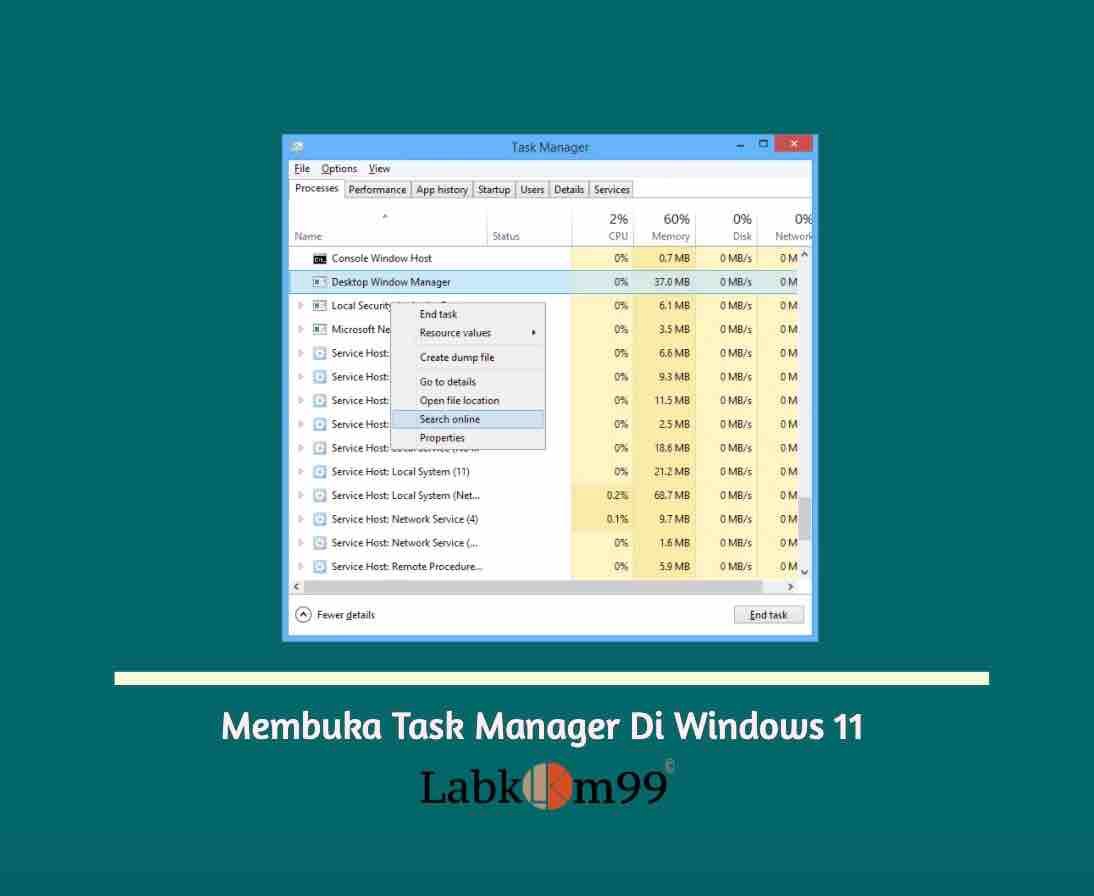
Windows Task Manager adalah utilitas sistem yang kuat yang memungkinkan pengguna untuk mengontrol proses yang berjalan di komputer. Ini juga memberikan informasi berharga tentang sumber daya CPU dan memori yang tersedia. Meskipun sistem operasi telah diperbarui ke Windows 11 , masih mudah diakses seperti sebelumnya karena peran pengelola tugas yang kuat.
Ada 4 cara untuk Membuka Windows Task Manager di Windows 11:
1. Melalui Menu Start
Memulai Pengelola Tugas melalui menu mulai Windows 11 yang didesain ulang adalah proses yang cukup sederhana:
Temukan ikon menu “Start” (yaitu, ikon logo Windows) di bilah tugas.
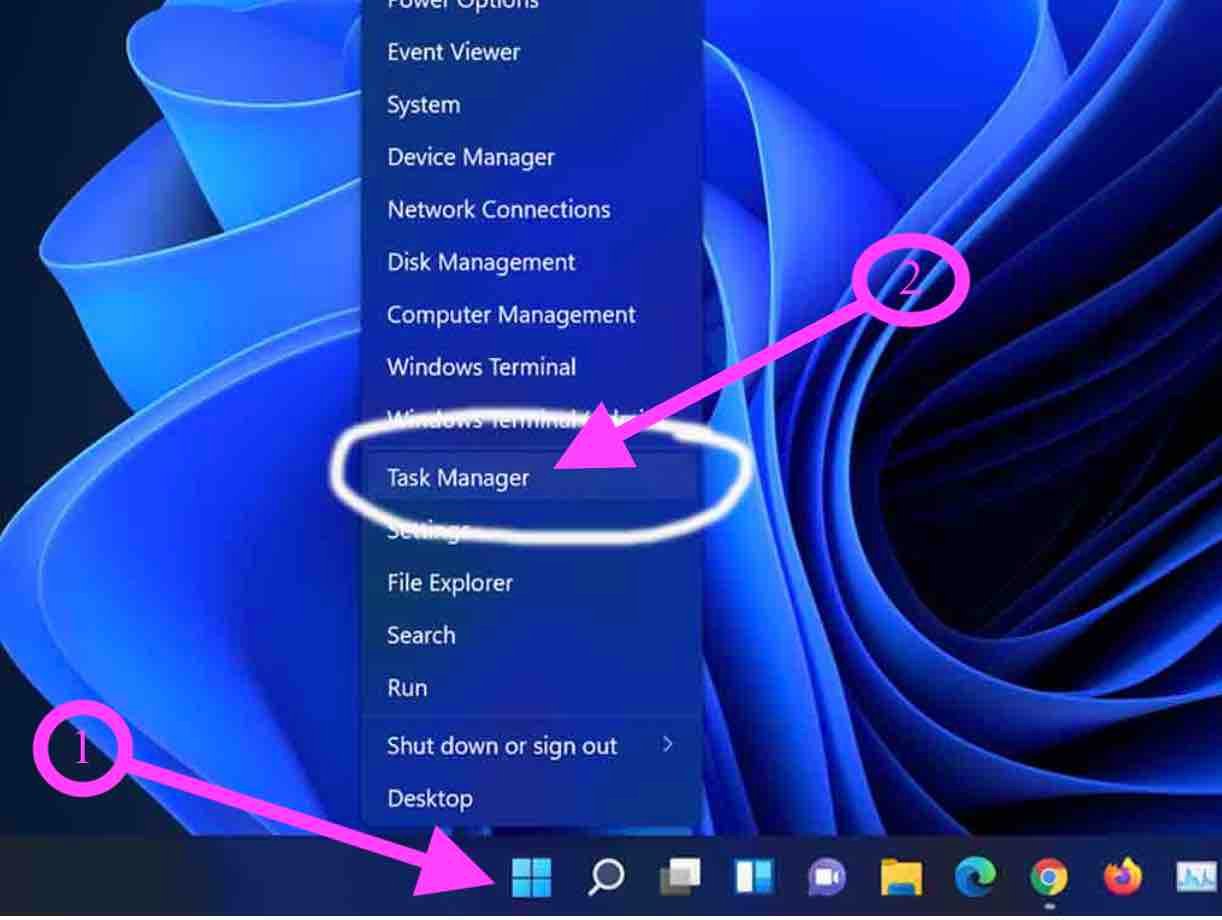
Klik kanan ikon “Start”, menu konteks akan muncul, klik Task Manager.
2. Cara Membuka Dengan Menjalankan Perintah Tesk Manager
Jika Anda adalah penggemar teknologi komputer dan ingin menggunakan perintah untuk menjalankan task manager, Anda dapat menggunakan jendela run:
Tekan Win+R, atau cari “Run” di menu “Start”.
Ketik taskmgr di jendela Run dan klik OK.
3. Menggunakan Keyboard Pintasan
Anda dapat menggunakan dua pintasan keyboard yang berbeda untuk meluncurkan Task Manager dengan cepat.
Pintasan keyboard pertama, tekan Ctrl+Alt+Delete, lalu pilih Pengelola Tugas dari daftar opsi. Anda juga dapat menggunakan pintasan ini untuk mematikan PC, keluar, dan beralih akun pengguna.
Pintasan keyboard kedua secara langsung meluncurkan Windows Task Manager. Cukup tekan Ctrl + Shift + Esc dan jendela pengelola tugas akan muncul seperti biasa. Baca juga 9 Tombol Cepat Keyboard Komputer Yang Harus Dikuasai.
4. Cara Menjalankan Task Manager Melalui Command Prompt
Memulai task manager melalui command prompt mungkin tampak sedikit berlebihan, tetapi, mungkin saja, Anda dapat melakukan ini:
Mulai menu mulai dan cari prompt perintah untuk membuka jendela prompt perintah.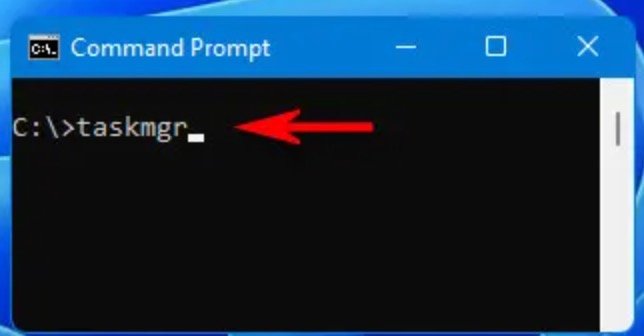
Masukkan perintah berikut, tekan Enter, dan pengelola tugas akan segera dimulai.
taskmgr
Kesimpulan
Windows Task Manager adalah utilitas yang sangat penting dan ini penting untuk memahami cara kerjanya dan cara menggunakannya untuk mengoptimalkan PC Anda. Jika Anda menemukan bahwa PC Anda rentan terhadap crash tak terduga dan aplikasi hang, Task Manager adalah titik awal yang baik untuk menemukan akar penyebab masalah.